Prometheus dan Node Exporter
Apa itu Prometheus dan Node Exporter?
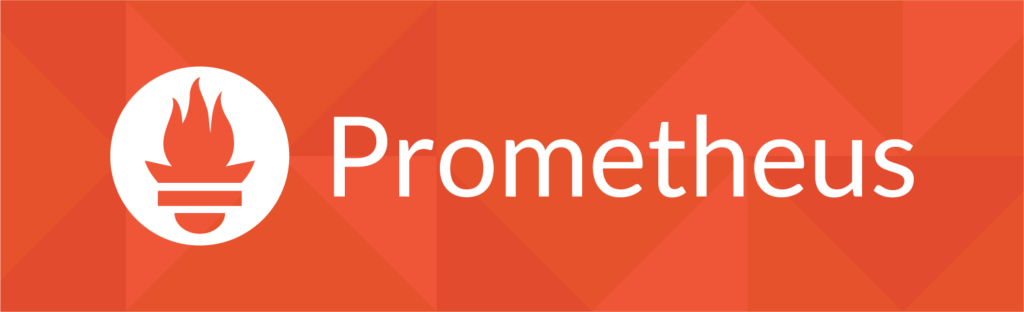
Sebelum nantinya kita akan melakukan konfigurasi, kita perlu tahu terlebih dahulu apa sih Prometheus dan Node Exporter itu? Apa saja kegunaannya?.
Prometheus
Prometheus adalah open source system monitoring dan alerting toolkit yang awalnya dikembangkan oleh SoundCloud. Prometheus bergabung dengan Cloud Native Computing Foundation pada tahun 2016. Prometheus memiliki banyak metric (pengukuran) yang dibutuhkan untuk memantau system dan dapat dikombinasikan dengan Node Exporter seperti yang akan kita bahas dan kita konfigurasi kali ini. Prometheus juga bisa dikombinasikan dengan cAdvisor sebagai penyedia layanan monitoring Container dan juga bisa dikombinasikan dengan Grafana sebagai visualisasi data.
Mengutip dari situs resminya, Prometheus mengumpulkan dan menyimpan metriknya sebagai data deret waktu, yaitu informasi metrik disimpan dengan stempel waktu pencatatannya, bersama dengan pasangan nilai kunci opsional yang disebut label.
Apa itu Metrik?
Metrik adalah pengukuran numerik dalam istilah awam. Istilah deret waktu mengacu pada pencatatan perubahan dari waktu ke waktu. Apa yang ingin diukur pengguna berbeda dari satu aplikasi ke aplikasi lainnya. Untuk server web, ini bisa berupa waktu permintaan; untuk database, bisa berupa jumlah koneksi aktif atau query aktif, dan seterusnya.
Node Exporter
Node Eksporter adalah perangkat lunak yang di gunakan tepat di samping aplikasi yang ingin diperoleh metriknya. Eksporter menerima permintaan dari Prometheus, mengumpulkan data yang diperlukan dari aplikasi, mengubahnya menjadi format yang benar, dan kemudian mengembalikannya sebagai respons terhadap Prometheus.
Konfigurasi
Pertama, lakukan download dan instalasi Prometheus pada sistem operasi anda hingga berhasil, dengan ditandai active (running).
root@hostname:/# systemctl status prometheus
● prometheus.service - Prometheus
Loaded: loaded (/etc/systemd/system/prometheus.service; enabled; vendor preset: enabled)
Active: active (running) since Fri 2024-05-17 11:05:33 +07; 2min 15s ago
Main PID: 6434 (prometheus)
Tasks: 13 (limit: 2205)
Memory: 26.4M
CGroup: /system.slice/prometheus.service
└─6434 /usr/local/bin/prometheus --config.file /etc/prometheus/prometheus.yml --storage.tsdb.path /var/lib/prometheus/ --web.console.templates=/etc/prometheus>Selanjutnya, install juga Node Exporter pada sistem operasi anda pastikan juga berhasil active (running) seperti pada Prometheus sebelumnya.
root@hostname:/# systemctl status node_exporter
● node_exporter.service - Node Exporter
Loaded: loaded (/etc/systemd/system/node_exporter.service; enabled; vendor preset: enabled)
Active: active (running) since Fri 2024-05-17 11:13:57 +07; 11s ago
Main PID: 8836 (node_exporter)
Tasks: 5 (limit: 2205)
Memory: 2.5M
CGroup: /system.slice/node_exporter.service
└─8836 /usr/local/bin/node_exporterSelanjutnya, setelah Prometheus dan Node Exporter berhasil dilakukan instalasi, lanjut melakukan konfigurasi file prometheus.yml. Untuk melakukan konfigurasi gunakan perintah.
nano /etc/prometheus/prometheus.ymlModifikasi dan konfigurasi hingga menjadi seperti dibawah ini.
global:
scrape_interval: 15s
scrape_configs:
- job_name: 'prometheus'
scrape_interval: 5s
static_configs:
- targets: ['localhost:9090']
- job_name: 'node_exporter'
scrape_interval: 5s
static_configs:
- targets: ['localhost:9100']Untuk melihat hasilnya akses ke dua tools tadi Prometheus dan Node Exporter, Prometheus menggunakan port 9090 dan Node Exporter menggunakan port 9100.
Prometheus
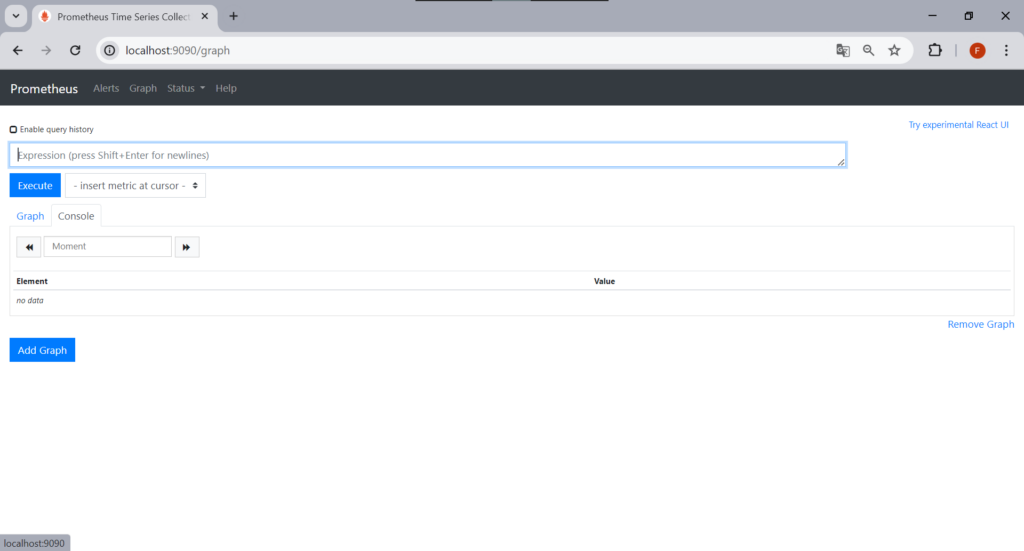
Node Exporter

Untuk menampilkan hasilnya kita bisa memasukan metrik yang ada pada Node Exporter kedalam Prometheus, caranya dengan mengcopy salah satu metrik lalu masukan ke dalam Prometheus. Nantinya di Promoetheus kita bisa menampilkannya dengan menggunakan Console dan Graph.
Console
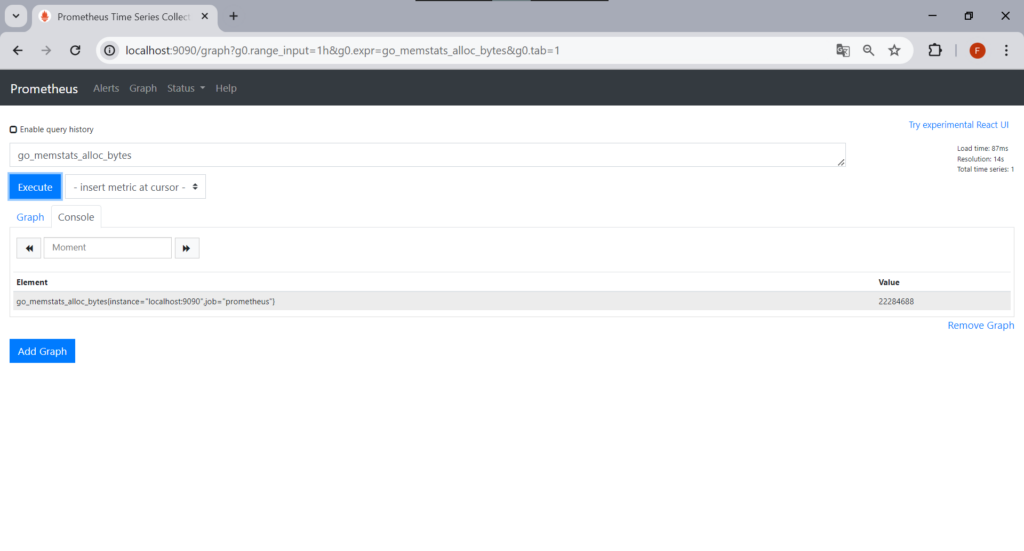
Graph
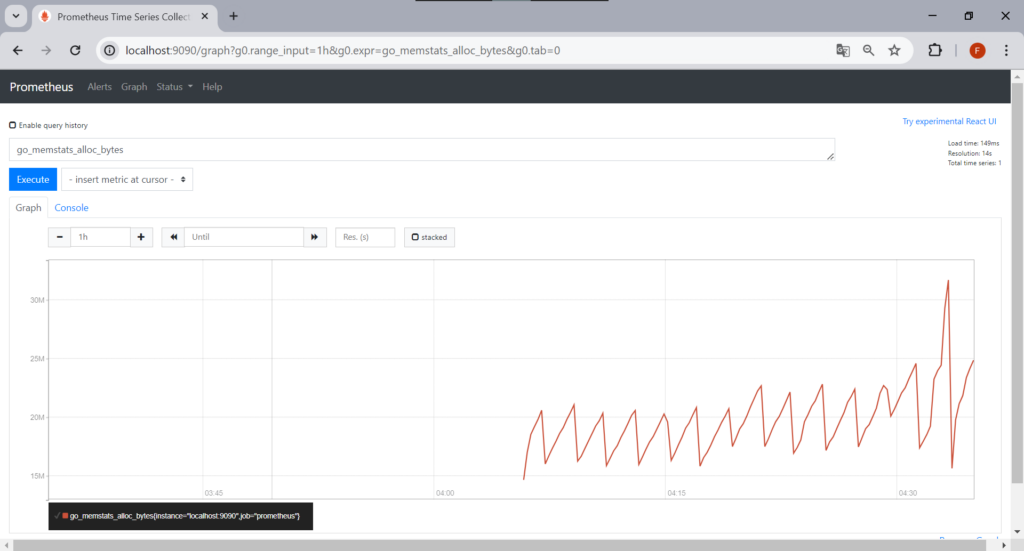
Nah, sekarang data metrik yang sudah dilihat tadi bisa kita lihat dan kita kelola dalam bentuk yang mudah dan nyaman untuk dilihat. Ada 1 lagi tool yang bisa kita kombinasikan untuk melakukan monitoring menjadi lebih nyaman dan enak yakni Grafana. Di next artikel akan saya bahas bagaimana dan melihatkan tampilan dari Grafana. Terimakasih sudah membaca, semoga menjadi informasi yang menambah pengetahuan anda.